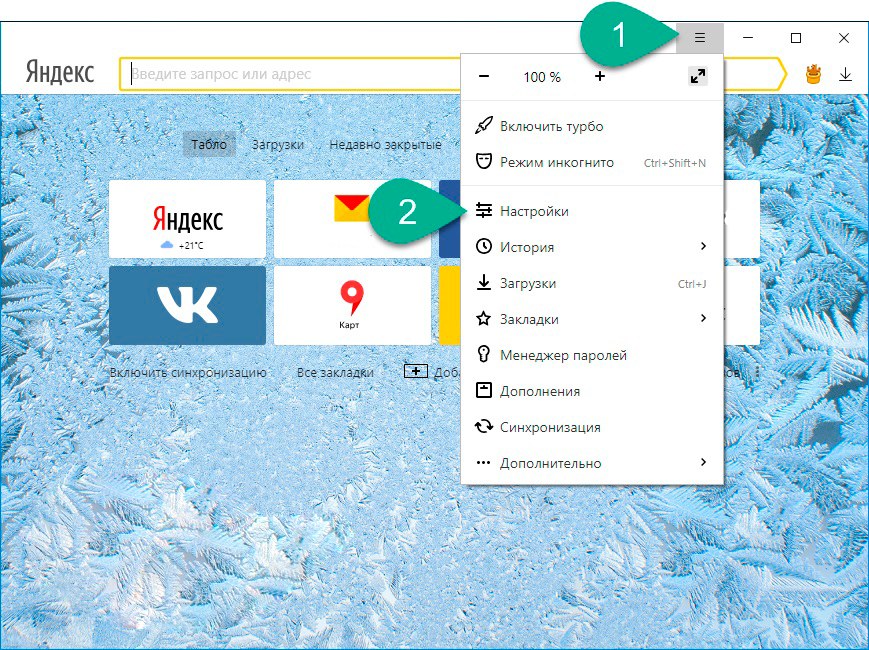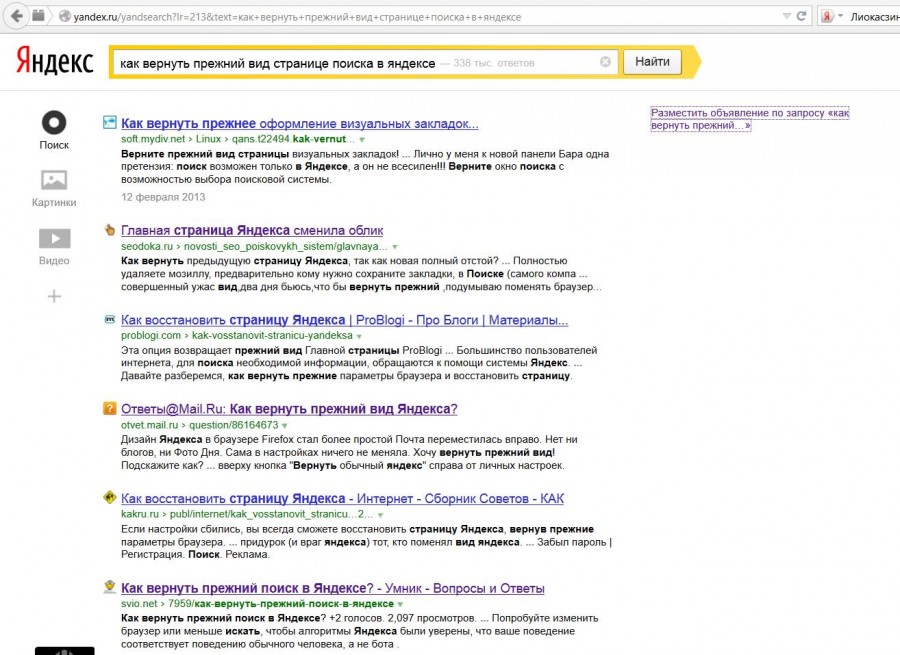Содержание
Как поменять тему в Яндекс браузере: примеры
Внешний вид веб-обозревателя имеет далеко не последнее значение, привлекательная картинка на фоне помогает оживить обычное приложение. Чтобы максимально улучшить визуальный опыт использования Яндекс браузера, можем установить собственные анимированные темы или картинки из коллекции Яндекса. Веб-обозреватель от Yandex по умолчанию устанавливает случайные фоны на табло, но этой возможностью функционал не ограничивается. Дальше опишем все особенности работы с темами, а также способы их настройки в десктопной и мобильной версии Яндекс.Браузера.
Содержание
- Поддерживает ли Яндекс браузер установку тем
- Как изменить цвет темы в Яндекс браузере
- Как поменять фон на табло в веб-обозревателе от Яндекса
- Способ 1: через пункт «Фоны»
- Способ 2: с помощью опции «Настроить»
- Способ 3: установка собственных картинок или фотографий
- Способ 4: через окно слайдера
- Как поставить новую тему в мобильном Yandex браузере
- Вариант 1: выбор из галереи фонов
- Вариант 2: установка своего изображения
- Как настроить темы оформления для Яндекс браузера
Поддерживает ли Яндекс браузер установку тем
В этом вопросе всё не совсем однозначно. Смена темы подразумевает изменение дизайна всего веб-обозревателя: вкладок, умной строки, панели закладок, кнопок управления и скролбара (ползунка при прокрутке страницы). Некоторые элементы могут отсутствовать, вроде смены дизайна полоски прокрутки, но всё остальное – неотъемлемые составляющие понятия. В полном смысле слова Yandex браузер не поддерживает темы, но умеет изменять отдельные элементы.
Смена темы подразумевает изменение дизайна всего веб-обозревателя: вкладок, умной строки, панели закладок, кнопок управления и скролбара (ползунка при прокрутке страницы). Некоторые элементы могут отсутствовать, вроде смены дизайна полоски прокрутки, но всё остальное – неотъемлемые составляющие понятия. В полном смысле слова Yandex браузер не поддерживает темы, но умеет изменять отдельные элементы.
На что же способен веб-обозреватель от Яндекса:
- На изменение цвета интерфейса. Это называется цветовая схема. Включает установку либо тёмной, либо светлой схемы. Меняется только цвет области со вкладками, поисковой строкой и панелью закладок (если она активна).
- На смену фоновой картинки табло. Яндекс браузер предлагает массу возможностей по установке новой темы на стартовую страницу: можем поставить анимацию, картинки из базового набора или собственное изображение с компьютера.
Google Chrome в полной мере поддерживает работу с темами. Учитывая то, что Яндекс.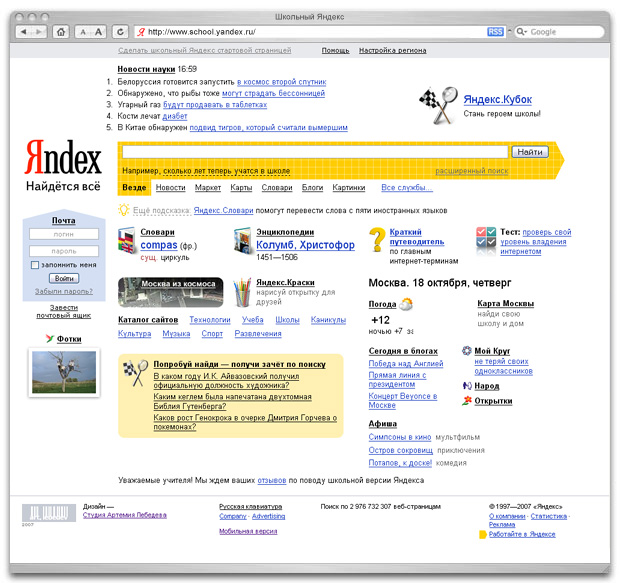 Браузер и Chrome построены на одном движке, стоило предположить, что обе программы обладают поддержкой данного функционала. Это не так, ведь установить тему с магазина Google в веб-обозреватель от Яндекса не получится. То же самое справедливо и в отношении расширений, позволяющих изменять фоны.
Браузер и Chrome построены на одном движке, стоило предположить, что обе программы обладают поддержкой данного функционала. Это не так, ведь установить тему с магазина Google в веб-обозреватель от Яндекса не получится. То же самое справедливо и в отношении расширений, позволяющих изменять фоны.
Краткий итог: придётся обходиться только сменой фоновой картинки (или анимации) и переходом между цветными схемами. В понятии Яндекса, это и есть тема, хоть и с урезанным функционалом.
Как изменить цвет темы в Яндекс браузере
Вариантов немного, но всё же можем заменить светлый цвет рабочей области веб-обозревателя на тёмный окрас и наоборот. Выбранный стиль применяется ко всем вкладкам, кроме табло. На начальной странице используется тот цвет, который задействован в картинке на фоне.
Как сделать светлый/тёмный цвет браузера:
- Открываем меню (значок 3-х полос) и выбираем «Настройки».
- Листаем перечень параметров до раздела «Интерфейс» и графы «Цветовая схема».

- Устанавливаем выделение напротив пункта «Светлая» или «Тёмная».
Как поменять фон на табло в веб-обозревателе от Яндекса
Больше всего возможностей по персонализации браузер дарит именно в отношении фона. Для улучшения внешнего вида на задний фон можем поставить красивую картинку, одну из анимаций (только официальных) или собственное изображение, фотографию. Столько возможностей по персонализации дизайна стартовой страницы не предлагает даже Google Chrome.
Способ 1: через пункт «Фоны»
Прямо на табло есть кнопка, которая перебрасывает на страницу с галереей фонов.
Как поменять тему в Яндекс браузере:
- Создаём новую вкладку и нажатием на значок с плюсом справа от текущего таба.
- Жмём на кнопку «Галерея фонов».
- Выбираем интересную категорию или сразу кликаем на понравившийся вариант оформления.
- Появляется окно с предпоказом, если в нём устраивает дизайн, щёлкаем по кнопке «Применить фон».
Важно! На странице «Галерея фонов Яндекс.
Браузера» есть не только картинки, но и много анимационных фонов с короткими видео. Отличить их между собой можем по иконке. На уменьшенной копии ролика стоит значок камеры в правом верхнем углу. Если нажать на картинку с камерой, появится предпросмотр видео. Обычно ролики не длятся больше 30 секунд, поэтому если компьютер более-менее мощный, переживать о лишней нагрузке на систему нет необходимости.
Способ 2: с помощью опции «Настроить»
Принцип метода подобен предыдущему, но позволяет установить тему для Яндекс браузера немного иначе:
- Находясь на табло, кликаем на кнопку «Настроить экран» (расположена под плитками сохранённых сайтов).
- Нажимаем на новую кнопку «Галерея фонов».
- Открываем понравившуюся картинку или видео.
- Жмём на вариант «Применить фон».
Способ 3: установка собственных картинок или фотографий
Если есть желание установить другой фон, не из шаблонов Яндекса, можем поставить собственную картинку. Таким методом установить анимацию или видео не получится, поддерживаются только изображения.
Таким методом установить анимацию или видео не получится, поддерживаются только изображения.
Как установить свою тему для Яндекс.Браузера:
- Открываем вкладку с табло.
- Нажимаем на 3 вертикальные точки под плитками с сайтами и справа от кнопки «Галерея фонов».
- Из выпадающего списка выбираем «Загрузить с компьютера».
- Указываем путь к файлу и жмём на кнопку «Открыть».
Сразу после загрузки картинки, она отобразится в качестве фона. Возможно, что изображение окажется некрасивым. Чтобы материал действительно приобрёл привлекательный вид и высокую детализацию, важно выбирать картинки с большим разрешением. Яркими и красивыми чаще всего оказываются изображения с разрешением 1920х1080 (FullHD) или выше. Всё, что меньше, Yandex browser растянет, из-за чего сильно исказится внешний вид.
Способ 4: через окно слайдера
Если открыть выпадающий список с дополнительными настройками фона, можем увидеть слайдер. Нажимая на стрелки в одну из сторон, можем сразу перейти к следующему или предыдущему изображению, которое сразу устанавливается в качестве темы.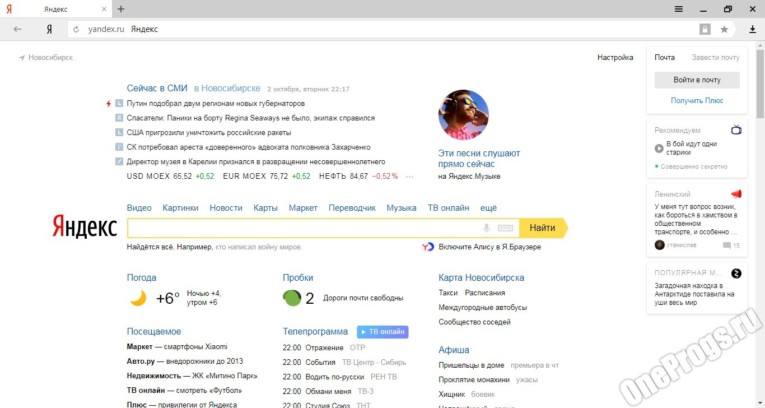
Как быстро сменить тему:
- Нажимаем на 3 точки под иконками сайтов на табло.
- В правом нижнем углу картинки жмём на одну из стрелок.
Таким образом по порядку можем перебирать фоны с галереи Яндекс.
Как поставить новую тему в мобильном Yandex браузере
Подобный инструментарий есть и в мобильной версии браузера, здесь также можем отобразить фон из коллекции Яндекса или собственной галереи.
Вариант 1: выбор из галереи фонов
Главное отличие от компьютерной версии заключается в изменении расположения функциональных элементов.
Как поставить тему на Яндекс браузер Android:
- Открываем приложение веб-обозревателя.
- Если оказались не на стартовой странице, жмём на цифру, обведённую в квадрат, а затем – на значок плюса (появляется на том же месте).
- Касаемся трёх точек справа умной строки и выбираем «Изменить фон».
- Нажимаем на понравившийся элемент и жмём на кнопку «Применить».
Вариант 2: установка своего изображения
Если на телефоне есть картинка, подходящая для фона, её также можем установить в роли скина для страницы с табло.
Алгоритм действий:
- Переходим в Яндекс веб-обозреватель.
- Повторяем пункт 3 из предыдущей инструкции (при необходимости выполняем и второй шаг).
- В правом верхнем углу касаемся строки «Загрузить с телефона».
- Выбираем картинку одним нажатием по ней.
После выхода из галереи в качестве фона отобразится только что загруженная картинка.
Как настроить темы оформления для Яндекс браузера
По умолчанию Yandex веб-обозреватель каждый день меняет фоны. Исключение – если пользователь поставил собственную картинку. Браузер по очереди перебирает материалы с сайта «Яндекс галереи» с анимацией и без неё. Это поведение можем отключить.
Руководство:
- Жмём на три точки справа от «Галерея фонов».
- Включаем или отключаем опцию «Чередовать каждый день».
Здесь же можем включить или выключить оповещение о появлении новых фонов на сайте.
Хоть Яндекс браузер и не поддерживает установку полноценных тем, но разработчик предложил неплохую альтернативу в виде интересных, анимированных фонов и пары цветовых схем. Подобного решения достаточно для базовой персонализации браузера и комфортного его использования.
Подобного решения достаточно для базовой персонализации браузера и комфортного его использования.
«Яндекс.Карты» добавили в новую версию API возможность менять дизайн
Продолжение сюжета от
Новости СМИ2
Новости
01 декабря 2022
Новости
01 декабря 2022
Наталья Гормалева
Новостной редактор RB.RU
Наталья Гормалева
«Яндекс.Карты» обновили программную библиотеку, с помощью которой компании могут встраивать интерактивные карты на сайты и веб-приложения, рассказали в пресс-службе компании. JavaScript API 3.0 использует векторные карты вместо растровых, что позволяет адаптировать их под необходимый дизайн.
JavaScript API 3.0 использует векторные карты вместо растровых, что позволяет адаптировать их под необходимый дизайн.
Наталья Гормалева
При использовании можно будет менять цвета и размеры объектов. Также появилась возможность скрыть лишние элементы, что позволит нужным образом расставить акценты. «Яндекс.Погода», например, убирает разметку природных зон. При отделении карта становится белой, благодаря этому можно делать более заметными зоны, где идет дождь.
Также выросла скорость загрузки по сравнению с предыдущей версией. При разработке JavaScript API 3.0 использовался язык программирования TypeScript. Это расширенная версия JavaScript, которая применяется при создании большинства современных сайтов и веб-приложений.
Руководитель отдела разработки веб-приложений «Яндекс.Карт» Александр Тармолов отмечает, что компания поможет бизнесу осуществить все необходимые настройки при желании перейти на новую версию.
Ранее «Яндекс.Карты» обновили алгоритм поиска организаций, добавив в него технологии машинного обучения и нейросетей.
Фото на обложке: Den Rise / Shutterstock
Подписывайтесь на наш Telegram-канал, чтобы быть в курсе последних новостей и событий!
- API
- Бизнес
- Технологии
- Яндекс
- яндекс.карты
Нашли опечатку? Выделите текст и нажмите Ctrl + Enter
Материалы по теме
1
7 технологий, которые помогут банку стать экосистемой
2
«Яндекс.
 Бизнес» — полный гайд для компаний
Бизнес» — полный гайд для компаний3
«Яндекс» будет доставлять посылки, а VK станет монополистом на рынке медиа — прогнозы
4
Тренды на рынке недвижимости: что происходило с трафиком, стоимостью клика и сделками с января по июнь 2022
5
Как работать с «Яндекс.Метрикой» — руководство по установке и настройке
ВОЗМОЖНОСТИ
13 января 2023
5G полигон на базе Боткинской больницы
15 января 2023
Багхантинг от Sber
15 января 2023
Академия Инноваторов
Все ВОЗМОЖНОСТИ
Новости
Казахстан планирует выйти из соглашения о взаимной конвертируемости рубля и тенге
Новости
Доля смартфонов китайских брендов на российском рынке достигла 65%
Новости
Сеченовский университет запустил бесплатный курс лекций по MedTech-предпринимательству
Новости
В 2022 году «золотые паспорта» Черногории получали тезки российских бизнесменов
Новости
Названы самые популярные секс-игрушки у россиян
Пакет apache-airflow-providers-yandex — apache-airflow-providers-yandex Документация
Яндекс в том числе Яндекс. Облако
Облако
Это подробный список коммитов изменений для версий провайдера package: yandex .
Подробный журнал изменений см. в информации о пакете, включая журнал изменений.
3.2.0
Последнее изменение: 24.11.2022
Подтверждение | Принят | Субъект |
|---|---|---|
2e20e9f7eb | 24.11.2022 | |
12c3c39d1a | 15.11.2022 | |
78b8ea2f22 | 24.10.2022 | |
2a34dc9e84 | 23. | |
837e463ae8 | 22.10.2022 | |
f8db64c35c | 28.09.2022 | |
06acf40a43 | 13.09.2022 | |
3.1.0
Последнее изменение: 10.08.2022
Фиксация | Принят | Субъект |
|---|---|---|
e5ac6c7cfb | 10.08.2022 | |
a61e0c1df7 | 29.07.2022 | |
д2459а241б | 13.07.2022 | |
0de31bd73a | 29.06.2022 | |
510a6bab45 | 28.06.2022 | |
3.0.0
Последнее изменение: 09.06.2022
Фиксация | Принят | Субъект |
|---|---|---|
dcdcf3a2b8 | 09. | |
717a7588bc | 07.06.2022 | |
aeabe994b3 | 07.06.2022 | |
027b707d21 | 05.06.2022 | |
65ad2aed26 | 01.06.2022 | |
2.2.3
Последнее изменение: 22.03.2022
Фиксация | Совершено | Субъект |
|---|---|---|
д7дбфб7е26 | 22. | |
2.2.2
Последнее изменение: 14 марта 2022 г.
Принят
Субъект
16adc035b1
14.03.2022
Добавить документацию для выпуска Классификатора за март 2022 г. (#22226)
2.2.1
Последнее изменение: 07.03.2022
Фиксация | Принят | Субъект |
|---|---|---|
f5b96315fe | 07.03.2022 | |
6126c4e40f | 07.03.2022 | |
d94fa37830 | 08. | |
6c3a67d4fc | 05.02.2022 | |
CB73053211 | 27.01.2022 | |
602abe8394 | 20.01.2022 | |
2.2.0
Последнее изменение: 31 декабря 2021 г.
Принят
Субъект
ф77417eb0d
31.12.2021
Исправление журнала изменений K8S для совместимости с PyPI (#20614)
97496ba2b4
31. 12.2021
12.2021
Обновление документации для провайдера, выпуск от декабря 2021 г. (№ 20523)
d56e7b56bb
2021-12-30
Исправьте тип template_fields, чтобы иметь дружественный к MyPy тип последовательности (# 20571)
а0821235фб
2021-12-30
Использовать типизированный контекст ВЕЗДЕ (#20565)
6e51608f28
2021-12-16
Фикс mypy для провайдеров: elasticsearch, oracle, yandex (#20344)
41c49c7ff6
2021-12-14
Поставщик YandexCloud: поддержка новых функций Yandex SDK: log_group_id, user-agent, пакеты maven (#20103)
853576d901
30.11.2021
Документация по обновлению для версии поставщика от ноября 2021 г. (#19882)
(#19882)
d9567eb106
29.10.2021
Подготовка документации к выпуску поставщика за октябрь (#19321)
f5ad26dcdd
21.10.2021
Конкатенации строк Fixup (#19099)
840ea3efb9
30.09.2021
Обновление документации для сентябрьского выпуска поставщиков (#18613)
ef037e7021
29.09.2021
Статическая start_date и очистка аргументов по умолчанию для разного. Пример поставщиков DAG (#18597)
e25eea052f
2021-09-19
Инклюзивный язык (#18349)
2.1.0
Последнее изменение: 30 августа 2021 г.
Принят
Субъект
0a68588479
30.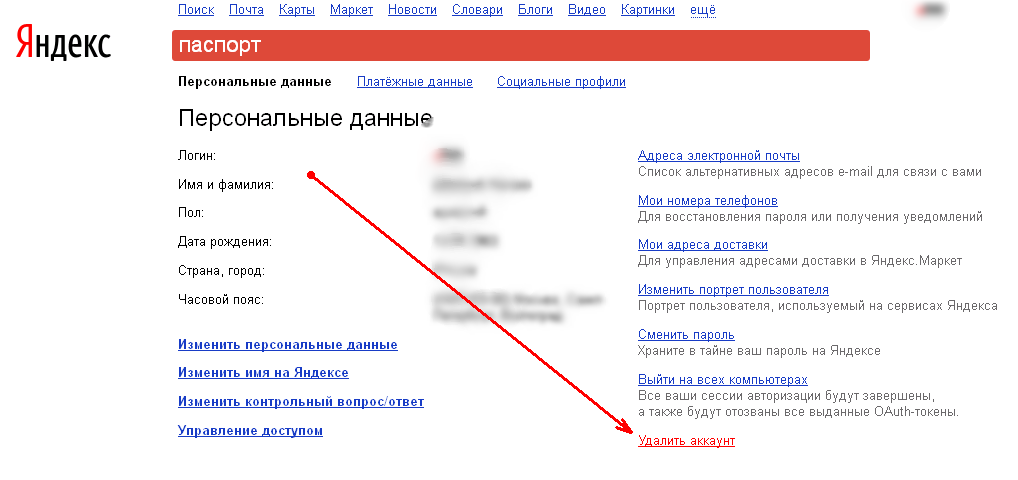 08.2021
08.2021
Добавить Документация поставщика за август 2021 г. (#17890)
be75dcd39c
23.08.2021
Обновление описания новых метаданных провайдера «типы подключения»
76ed2a49c6
2021-08-19
Ленивый импорт хуков по отдельности в менеджере поставщиков (#17682)
e3089dd5d0
2021-08-02
Добавление поддержки автомасштабирования подкластера и удаление значений по умолчанию (#17033)
87f408b1e7
26.07.2021
Готовит документы для выпуска Rc2 июльских поставщиков (#17116)
0dbd0f420c
26.07.2021
Удаление/рефакторинг шаблона default_args для разных поставщиков (#16872)
b916b75079
15. 07.2021
07.2021
Подготовить документацию для июльского выпуска провайдеров. (#17015)
866a601b76
28.06.2021
Удаляет pylint из цепочки инструментов (#16682)
2.0.0
Последнее изменение: 18.06.2021
Фиксация | Принят | Субъект |
|---|---|---|
bbc627a3da | 18.06.2021 | |
CBF8001D76 | 2021-06-16 | |
1fba5402bb | 15.06.2021 | |
9c94b72d44 | 2021-06-07 | |
37681bca00 | 07.05.2021 | |
807ad32ce5 | 01.05.2021 | |
40a2476a5d | 28.04.2021 | |
a7ca1b3b0b | 26.03.2021 | |
e172bd0e16 | 22.03.2021 | |
68e4c4dcb0 | 20.03.2021 | |
6e6526a0f6 | 13. | |
1.0.1
Последнее изменение: 04.02.2021
Фиксация | Принят | Субъект |
|---|---|---|
88bdcfa0df | 04.02.2021 | |
ac2f72c98d | 01.02.2021 | |
3fd5ef3555 | 21.01.2021 | |
295d66f914 | 2020-12-30 | |
6cf76d7ac0 | 2020-12-18 | |
1.
 0.0
0.0
Последнее изменение: 09.12.2020
Фиксация | Принят | Субъект | |
|---|---|---|---|
32971a1a2d | 2020-12-09 | | |
b40dffa085 | 08.12.2020 | | |
9b39f24780 | 08.12.2020 | | |
бд | ааф | 30.11.2020 | |
ef4af21351 | 22.11. | | |
c34ef853c8 | 20.11.2020 | | |
0080354502 | 2020-11-18 | | |
ae7cb4a1e2 | 2020-11-17 | | |
6889a333cf | 15.11.2020 | | |
7825e8f590 | 13.11.2020 | | |
85a18e13d9 | 09. | | |
59eb5de78c | 09.11.2020 | | |
b2a28d1590 | 09.11.2020 | | |
4e8f9cc8d0 | 03.11.2020 | | |
8c42cf1b00 | 03.11.2020 | | |
5a439e84eb | 26.10.2020 | | |
872b1566a1 | 25. | | |
349b0811c3 | 20.10.2020 | | |
16e7129719 | 2020-10-13 | | |
0a0e1af800 | 03.10.2020 | | |
ca4238eb4d | 2020-10-02 | | |
5220e4c384 | 2020-10-02 | | |
5093245d6f | 2020-09-30 | | |
9549274d11 | 2020-09-09 | | |
fdd9b6f65b | 25.08.2020 | | |
3696c34c28 | 24.08.2020 | | |
ee7ca128a1 | 22.08.2020 | | |
ф6734b3b85 | 2020-08-12 | | |
cdec301254 | 2020-08-07 | | |
aeea71274d | 2020-08-02 | | |
7d24b088cd | 25. | | |
d0e7db4024 | 2020-06-19 | | |
12af6a0800 | 2020-06-19 | | |
c7e5bce57f | 2020-06-19 | | |
40bf8f28f9 | 2020-06-18 | | |
f6bd817a3a | 2020-06-16 | | |
0b0e4f7a4c | 26. | | |
00642a46d0 | 26.05.2020 | | |
1d36b0303b | 23.05.2020 | | |
375d1ca229 | 2020-05-19 | | |
12c5e5d8ae | 2020-05-17 | | |
f3521fb0e3 | 2020-05-16 | | |
92585ca4cb | 2020-05-15 | | |
59a4f26699 | 17. | | |
3320e432a1 | 24.02.2020 | | |
4d03e33c11 | 22.02.2020 | | |
9cbd7de6d1 | 2020-02-18 | | |
ee1ab7697c | 2020-02-14 | |
Самый простой способ создать приложение-переводчик с компонентом перевода Яндекса в App Inventor 2
Как будет выглядеть приложение
В этом руководстве вы создадите полноценное приложение-переводчик, которое будет переводить более чем на 90 языков.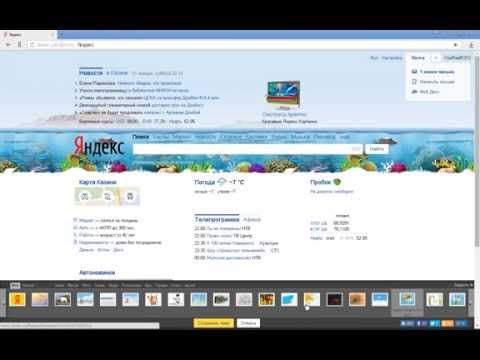 Вы можете либо опубликовать свою версию приложения-переводчика (с некоторыми изменениями), либо добавить функцию перевода в любое приложение после завершения этого руководства.
Вы можете либо опубликовать свою версию приложения-переводчика (с некоторыми изменениями), либо добавить функцию перевода в любое приложение после завершения этого руководства.
Наше приложение будет выглядеть так:
Приложение-переводчик, созданное с помощью MIT App Inventor 2 и Yandex translate API
Это просто, потому что я не хочу тратить ваше время на разработку приложения.
Как работает приложение
Рабочий процесс будет следующим:
- Пользователь вводит текст в текстовое поле;
- Пользователь может выбрать язык из компонента счетчика
- После этого он нажимает кнопку;
- И Переведенный текст будет показан в другом текстовом поле.
Итак, вот насколько простым будет приложение.
Разработка приложения
Для разработки интерфейса:
- Войдите в MIT App Inventor 2 и начните новый проект.
- Добавьте компонент макета Вертикальное расположение и добавьте в него два компонента TextBox.

- Теперь измените их свойства, чтобы они выглядели лучше, следующим образом:
- Вертикальное расположение: В=18% и Ш=98%
- Текстовые поля: В=7% % и Ш=80% (выберите любое значение меньше 100 %, чтобы сохранить отступы)
- Подсказка для текстового поля 1 = Введите здесь
- Затем добавьте еще одно горизонтальное расположение.
- Добавьте в него кнопку и счетчик.
- Измените текст Button1 на «Перевести».
Разработка приложения-переводчика в MIT App Inventor 2
Итак, на этом процесс разработки приложения завершен. Однако давайте внесем еще несколько изменений
Изменение имен компонентов
Сложно представить компоненты, используя их имена по умолчанию, поэтому я изменил их имена на следующие:
- TextBox1 на FromLang (вам не нужно упоминать тип компонента в его названии, например текстовое поле From language, потому что небольшой значок рядом с его названием объясняет, что это за компонент?)
- TextBox2 на ToLang
- Button1 на Translate
- Spinner на listofLang
Изменение имен компонентов по умолчанию в App Inventor 2
Существует только два варианта расположения, и мы можем легко их распознать, поэтому вам не нужно их переименовывать.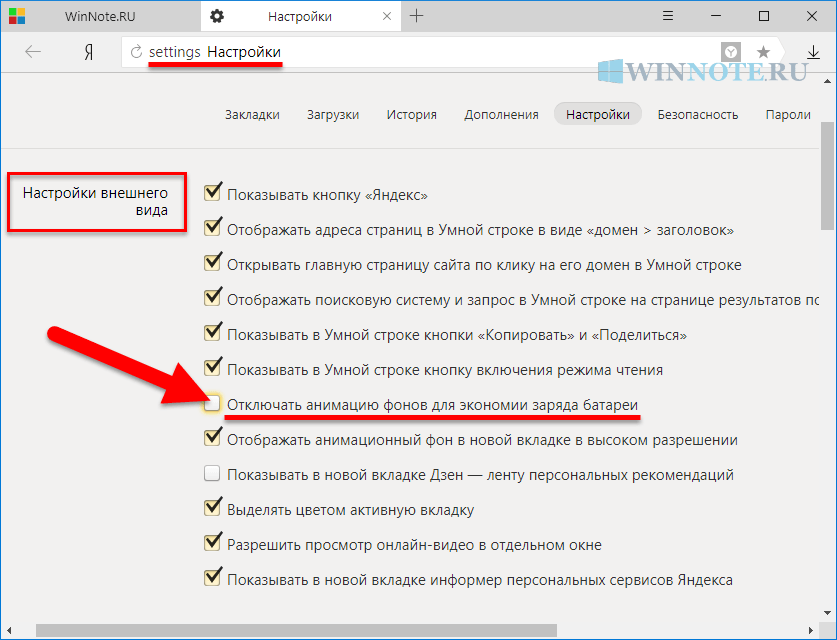
Подробная информация и стоимость API перевода Яндекса
Мы добавили различные компоненты пользовательского интерфейса, но для перевода нам нужен еще один компонент из раздела мультимедиа, т.е. Компонент Яндекс переводчик. Следовательно, добавьте его в средство просмотра. Этот компонент работает в фоновом режиме с API перевода Яндекса, поэтому не занимает места на экране.
Компонент перевода Яндекса является невидимым компонентом
Что такое API перевода Яндекса
В разделе свойств этого компонента вы найдете возможность добавить ключ Яндекса. Это ключ API, который действует как аутентификация для службы API перевода Яндекса. Ключ API обязателен для использования их сервиса в ваших приложениях.
Ключ API Яндекса по умолчанию
Чтобы узнать больше о том, что такое ключ API, посмотрите это видео.
По умолчанию в App Inventor добавлен ключ для использования службы перевода Яндекса. Это хорошо работает во время тестирования приложения. Но для бесперебойной работы вам необходимо использовать собственный ключ API.
Это хорошо работает во время тестирования приложения. Но для бесперебойной работы вам необходимо использовать собственный ключ API.
На данный момент мы добавили компоненты с простым и базовым дизайном, изменили их имена по умолчанию для лучшего понимания и добавили API перевода Яндекса. Теперь давайте узнаем больше о службе перевода Яндекса и о том, как создать ключ API для нашего приложения для перевода.
Создание ключа API перевода Яндекса
Чтобы узнать больше об API перевода Яндекса, нам необходимо посетить его веб-сайт. Просто сделайте быстрый поиск в Google, говоря Yandex Translate API.
Вы, скорее всего, найдете его ссылку в первом результате. Его https://yandex.com/dev/translate
- Здесь у вас есть две кнопки
- Документация
- Коммерческий API
- Не обращайте внимания на эти две кнопки и прокрутите вниз, вы найдете четыре шага для начала работы с Yandex Translate API.
- Сначала попробуйте воспользоваться сервисом Яндекс-переводчик на его сайте.
 Поиграйте и получите хорошее представление о стандарте его функции перевода.
Поиграйте и получите хорошее представление о стандарте его функции перевода. - Далее ознакомьтесь с его Правилами форматирования, это в основном информация о том, как отдать должное службе перевода Яндекса. Примечание. В соответствии с Условиями и услугами необходимо отдавать им должное, поэтому внимательно следуйте этому.
- Текст Перевод Яндекс.Переводчика необходимо добавить над или под переводом с кликабельной ссылкой на http://translate.yandex.com.
- Требования к размещению текста. Должен отображаться текст:
- В описании программного продукта.
- В справке программного продукта.
- На официальном сайте программного продукта.
- На всех страницах или экранах, где используются служебные данные. Таким образом, это означает, что вам нужно указать их имя везде, где вы используете их сервис, объясняя сервис, страницу поддержки и любые маркетинговые материалы.
- Требования к цвету шрифта: Цвет шрифта текста должен соответствовать цвету шрифта основного текста.

- Требования к размеру шрифта: размер шрифта текста должен быть не меньше размера основного текста.
- Теперь поговорим о ключе API,
- Недавно Яндекс закрыл возможность получения бесплатного ключа API
- Чтобы воспользоваться их услугой, необходимо заплатить не менее 15$.
- Система ценообразования следующая:
- Для символов менее 50 000 000 вам необходимо заплатить 15$ за 1 миллион символов.
- От 50 000 000 до 100 000 000 символов вам нужно заплатить 12$ за миллион символов и так далее…
- Это означает, что если вы использовали 75 000 000 символов, вам нужно заплатить 50 x 15 $ + 25 x 12 $ = 750 + 300 = 1050$. Для получения более подробной информации посетите эту страницу
- Чтобы получить ключ API и начать пользоваться их услугами, вам необходимо добавить информацию об учетной записи и платежные реквизиты. После этого Вы вносите первоначальный взнос вознаграждения за право использования API программы «Яндекс.
 Переводчик» (далее – Программа) в течение календарного месяца (Отчетный период). Платежи осуществляются в долларах США. Это может быть сумма 15$, так как это минимальная сумма для оплаты.
Переводчик» (далее – Программа) в течение календарного месяца (Отчетный период). Платежи осуществляются в долларах США. Это может быть сумма 15$, так как это минимальная сумма для оплаты. - Ключ API будет выглядеть так, как показано на рисунке ниже.
Ключ API для доступа к API перевода Яндекса
Вам не нужно создавать ключ API, чтобы следовать этому руководству. На данный момент вы можете продолжать использовать ключ по умолчанию, предоставленный App Inventor 2. Однако в то время, когда вы делитесь своим приложением со всем миром, ключ API важен.
- Наконец, нажмите кнопку «Документация»
- Существует много информации о том, как использовать API, однако вам не нужно ее читать, потому что App Inventor предоставляет компонент перевода Яндекса, который готов к использованию со своими блоками.
- Перейти к разделу обзора. Здесь вы найдете список языков, которые поддерживает служба переводов Яндекса.

- Чтобы обеспечить перевод на все эти языки, нам нужно отформатировать эту таблицу в виде двух списков, разделенных запятыми. Один список для языков и другой для языковых кодов. Эти списки должны быть расположены в том же последовательном порядке. Другой способ получить этот список языков непосредственно в приложении — использовать компонент веб-API. Но использование компонента веб-API сложнее, чем создание списков языков, разделенных запятыми.
Вам даже не нужно создавать списки, разделенные запятыми, потому что я создал их для вас. Загрузите его здесь…
На данный момент у вас может возникнуть вопрос, т.е. Зачем нам нужно создавать списки языков и языковых кодов?
Зачем нам нужно создавать списки языков и языковые коды?
Пользователи вашего приложения понимают названия языков, но API перевода Яндекса понимает коды языков. Нам нужно создать мост между пользователем и API, используя различные блоки в App Inventor 2. В этом процессе вам понадобятся списки языков и список языковых кодов, расположенных в том же последовательном порядке.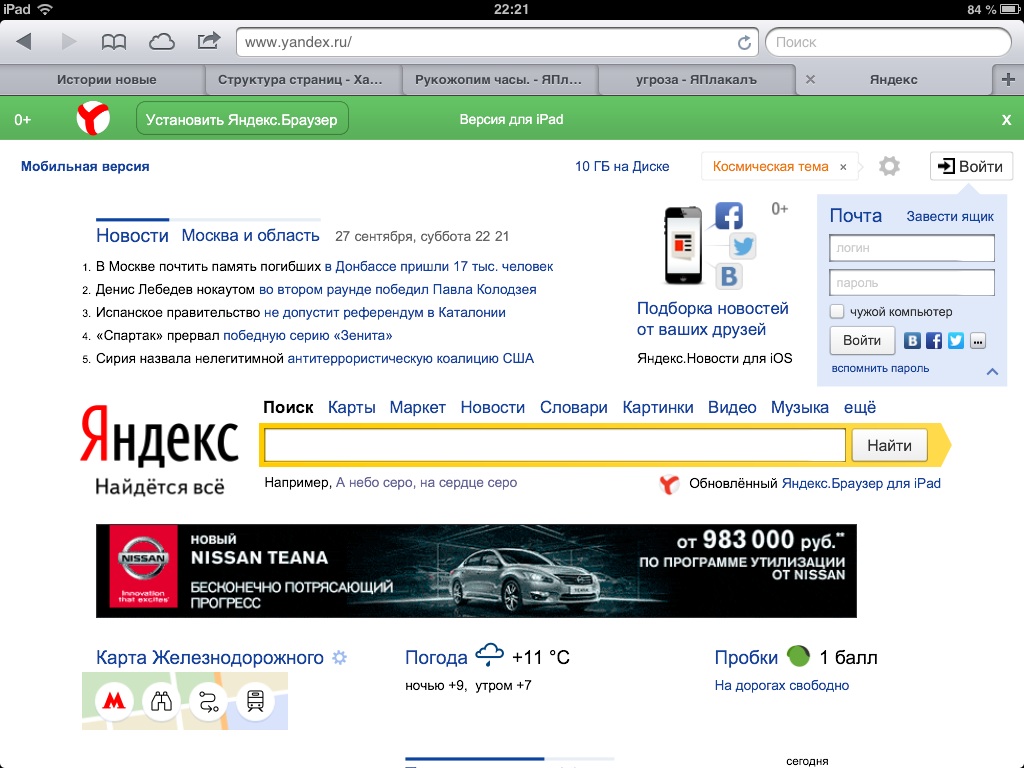 Но чтобы точно знать, где вы собираетесь их использовать, вам нужно дождаться конца этого урока.
Но чтобы точно знать, где вы собираетесь их использовать, вам нужно дождаться конца этого урока.
Пора переводить
Наше приложение будет запрашивать у Yandex Translate API перевод данного текста, когда пользователь нажимает кнопку перевода. Итак, сначала перетащите блок событий, вызываемый при Translate.Click.
Затем для вызова API перевода Яндекса нам нужно использовать блок методов, как показано на изображении ниже.
Блок методов Яндекс перевода
Имеет два сокета. В первый сокет нужно добавить код языка того языка, на который нужно перевести текст. Во втором сокете нужно указать текст, который необходимо перевести.
Сейчас просто перетащите пустое текстовое поле и добавьте код любого языка, на который вы хотите перевести. Я собираюсь добавить «привет», который является языковым кодом хинди. Затем во второй сокет прикрепите блок FromLang text из FromLang TextBox. Затем прикрепите эту комбинацию блоков к блоку события when Translate.Click.
Звонок в Яндекс переводчик, чтобы перевести текст FromLang на хинди.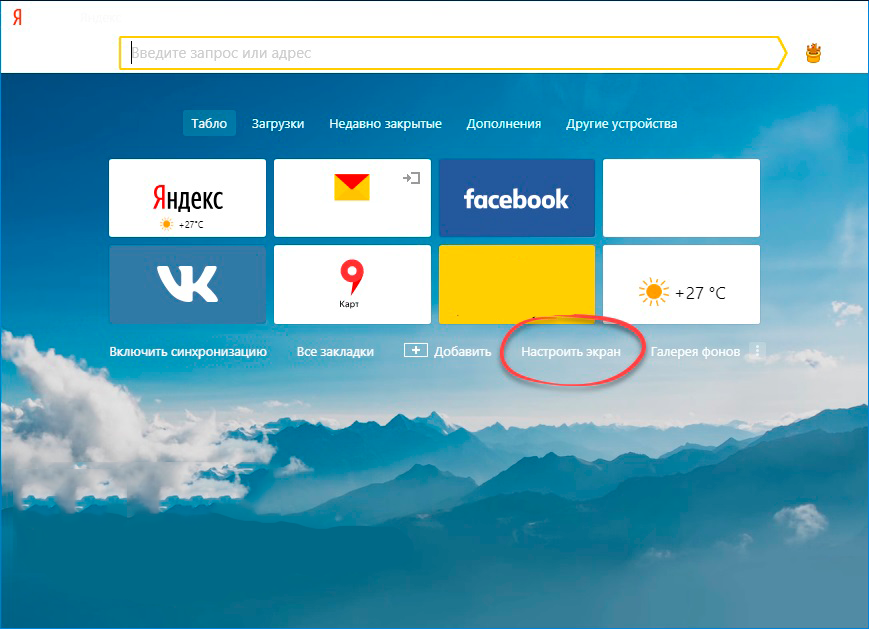
Таким образом, всякий раз, когда пользователь добавляет какой-либо текст в текстовое поле FromLang и нажимает кнопку перевода, наше приложение вызывает службу перевода Яндекса для перевода текста на заданный язык (в моем случае это хинди).
После того, как сервис Яндекс переведет текст, он отправит перевод в наше приложение. Перевод будет доступен с привязкой переменной к блоку события YandexTranslate.GotTranslation.
Событие срабатывает всякий раз, когда ваше приложение получает перевод или просто код ответа. Переменная перевода, включенная в этот блок событий, дает переведенный текст.
Мы хотим показать этот перевод пользователю с помощью ToLang TextBox. Итак, перетащите блок с надписью Set Tolang.Text в, прикрепите к нему переменную перевода и подключите этот набор блоков к блоку события when YandexTranslate.GotTranslation.
Показ переведенного текста пользователю с помощью следующих блоков
Теперь пришло время протестировать приложение. Откройте компаньон App Inventor и попробуйте перевести текст, не выбирая язык в счетчике.
Тестирование приложения-переводчика
Ура! Приложение работает.
Теперь нам еще нужно добавить эту функцию перевода на 90 языков. Продолжайте читать, чтобы узнать, «как добавить перевод на несколько языков».
Перевод на несколько языков
Чтобы добавить языки в счетчик, откройте список, которым я поделился. Есть около 90 названий языков и языковых кодов, поддерживаемых API перевода Яндекса. Скопируйте список названий языков, разделенных запятыми. Выберите счетчик на вкладке конструктора App Inventor 2. Вставьте названия языков в поле ElementsFromString на вкладке свойств.
Добавление элементов в компонент счетчика в App Inventor 2
Теперь давайте протестируем приложение.
Откройте счетчик, и вы увидите диалоговое окно или раскрывающийся список со списком языков.
Спиннер в приложении
Выберите любой язык и попробуйте перевести текст. Вероятно, вы должны заметить, что он все еще переводится на язык, который мы тестировали ранее.
Причина этого проста: заходим в раздел блоков и видим в блоке методов, где мы вызываем API перевода Яндекса, код языка все тот же, что мы добавили ранее. Вы должны понимать, что код языка, прикрепленный здесь, необходимо изменить. Он должен меняться в зависимости от языка, выбранного в счетчике.
Вы должны понимать, что код языка, прикрепленный здесь, необходимо изменить. Он должен меняться в зависимости от языка, выбранного в счетчике.
Таким образом, проблема здесь заключается в следующем: «Как наше приложение может выбрать код языка на основе выбора счетчика?»
Вот где список языковых кодов полезен;
Я поделился списком языковых кодов, который расположен точно в той же последовательности, что и список названий языков, используемых в спиннере. Итак, найдя индекс выбора спиннера, мы можем узнать его языковой код.
К счастью, есть блок с компонентом счетчика, Spinner. Индекс выбора , который поможет нам найти индекс названия выбранного языка.
Для нашего приложения, чтобы точно узнать языковой код языка, выбранного пользователем, вы должны использовать несколько блоков списка.
- Для выбора элемента из списка необходим следующий блок: выбор элемента списка списка. Индекс ;
- Чтобы добавить список, разделенный запятыми, в разделе блоков, вам нужно использовать список из блока текста строки CSV .

Добавьте список кодов языков в блок Текстовая строка . Чтобы эта текстовая строка действовала как список, соедините ее со списком из блока текста строки CSV .
Теперь подключите этот список к сокету списка выберите элемент списка. блок индекс . В сокете индекса вы можете указать индекс выбора счетчика с помощью счетчика. Индекс выбора. Таким образом, этот полный набор блоков поможет приложению определить языковой код выбранного языка с помощью счетчика.
Подключить этот набор блоков к языковому сокету To Translate To блока метода, используемого для вызова сервиса Яндекс Переводчик.
Операция перевода Яндекса
Теперь протестируйте приложение. Выберите любой язык из раскрывающегося списка счетчика и переведите его.
Приложение-переводчик, созданное с помощью App Inventor 2
Ура! Вы создали замечательное приложение-переводчик.
Предоставление кредита Яндекс. Служба перевода.
Как было сказано ранее, мы обязаны отдать должное Яндексу за использование их службы перевода. Итак, теперь мы отдадим им должное в нашем приложении. Вы также должны убедиться, что вы указали их в других местах (целевая страница вашего приложения, ваша страница поддержки), как указано на их сайте.
Итак, теперь мы отдадим им должное в нашем приложении. Вы также должны убедиться, что вы указали их в других местах (целевая страница вашего приложения, ваша страница поддержки), как указано на их сайте.
- Добавить компонент «Кнопка»
- Изменить ее свойства
- Изменить текст кнопки на Переведено Яндекс.Переводчиком
- Размер и цвет шрифта должны быть такими же, как у переведенного текста.
- Измените цвет фона на Нет.
- Изменить имя компонента на страницу Яндекса
Теперь, чтобы сделать эту кнопку кликабельной и открыть предоставленную ссылку, нам нужно использовать Activity starter . Однако вы также можете сделать это другим способом, добавив веб-просмотрщик. Но мы будем использовать Activity Starter, так как пользователю проще и удобнее переходить по другим ссылкам на этой странице.
Отдать должное службе перевода Яндекса
Добавить компонент запуска Activity. Поскольку этот компонент работает в фоновом режиме, он не занимает места на экране. Чтобы наше приложение открыло веб-сайт, выполните следующую процедуру:
Чтобы наше приложение открыло веб-сайт, выполните следующую процедуру:
Установите действие для запуска действия: android.intent.action.VIEW
Установите DataUri для запуска действия: https://yandex.com/dev/translate
Перетащите Когда кнопка Яндекс страницы. Щелкните блок и подключите , чтобы запустить блок активности 9.2151 в этот блок событий.
Теперь попробуйте протестировать приложение; Приложение откроет ссылку на сайт Яндекса в браузере вашего телефона.
LEC6: Отладка: что делать с языком по умолчанию
В нашем приложении есть небольшая проблема. Оно не позволяет пользователю переводить текст на предпочитаемый язык по умолчанию. Что делает его неудобным для пользователя, так как ему нужно выбирать язык из счетчика каждый раз, когда он открывает приложение. Мы можем решить эту проблему, попросив пользователя выбрать язык по умолчанию при первом запуске приложения.
Мы можем попросить пользователя выбрать язык с помощью счетчика. Затем мы можем использовать этот язык в качестве языка по умолчанию для перевода текста в любое время в будущем. Выполните следующие шаги, чтобы реализовать этот метод.
Затем мы можем использовать этот язык в качестве языка по умолчанию для перевода текста в любое время в будущем. Выполните следующие шаги, чтобы реализовать этот метод.
- Добавьте компонент TinyDB.
- Создайте механизм, который просит пользователя выбрать код языка по умолчанию при первом запуске приложения.
- Добавить вертикальное расположение.
- Установите его высоту и ширину, чтобы заполнить родителя.
- : Добавьте счетчик и добавьте все названия языков в параметре ElementsFromString на вкладке его свойств.
- Добавьте метку для отображения сообщения «выберите язык по умолчанию».
- Сохранить язык по умолчанию с помощью Tiny DB
- Использовать После выбора счетчика блок событий
- Прикрепить блок метода крошечной базы данных для сохранения индекса выбора Spinner. Дайте ему имя тега, например, язык по умолчанию.
- Скройте это расположение, изменив его видимость на false на вкладке свойств.


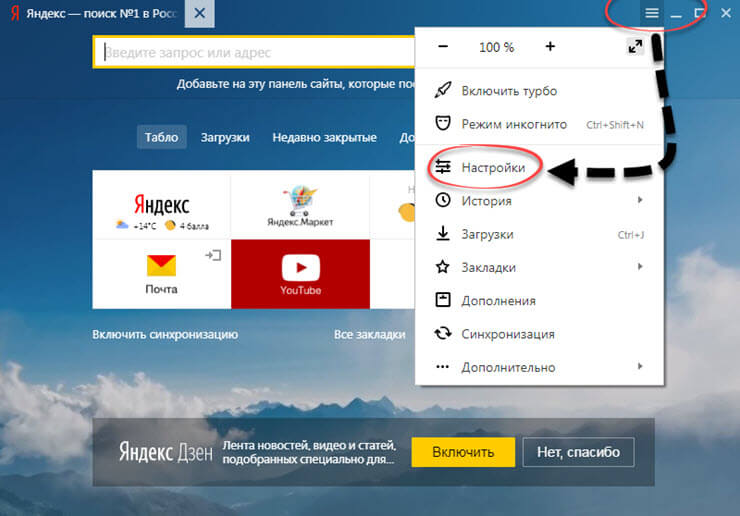
 Браузера» есть не только картинки, но и много анимационных фонов с короткими видео. Отличить их между собой можем по иконке. На уменьшенной копии ролика стоит значок камеры в правом верхнем углу. Если нажать на картинку с камерой, появится предпросмотр видео. Обычно ролики не длятся больше 30 секунд, поэтому если компьютер более-менее мощный, переживать о лишней нагрузке на систему нет необходимости.
Браузера» есть не только картинки, но и много анимационных фонов с короткими видео. Отличить их между собой можем по иконке. На уменьшенной копии ролика стоит значок камеры в правом верхнем углу. Если нажать на картинку с камерой, появится предпросмотр видео. Обычно ролики не длятся больше 30 секунд, поэтому если компьютер более-менее мощный, переживать о лишней нагрузке на систему нет необходимости. Бизнес» — полный гайд для компаний
Бизнес» — полный гайд для компаний 10.2022
10.2022 ) (#25618)
) (#25618)  06.2022
06.2022 03.2022
03.2022 02.2022
02.2022 (№ 16294)
(№ 16294) 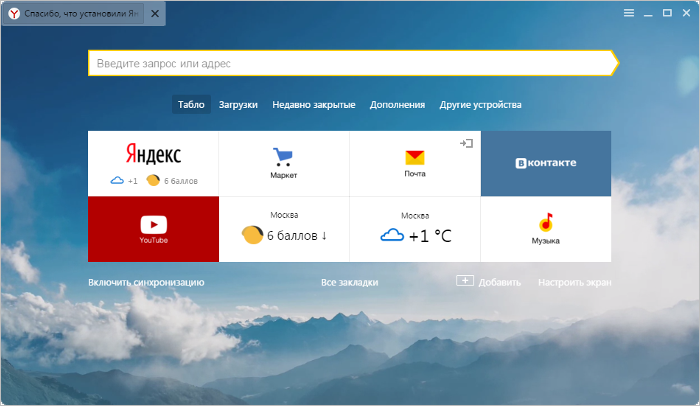 03.2021
03.2021 2020
2020 11.2020
11.2020 10.2020
10.2020 8b1 (#10818)
8b1 (#10818)  07.2020
07.2020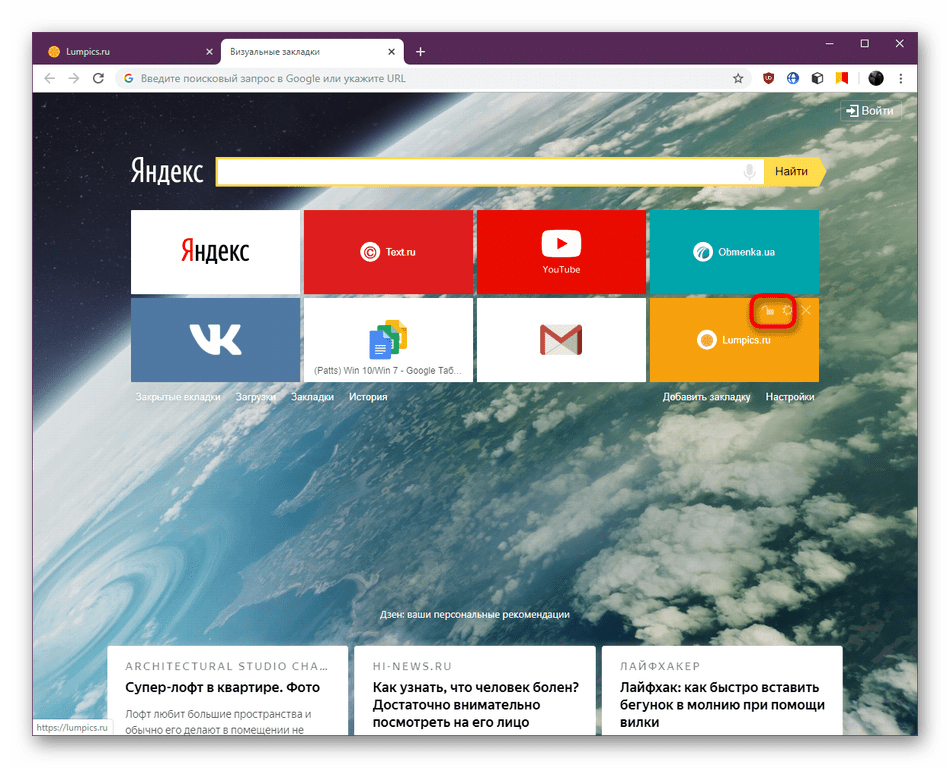 05.2020
05.2020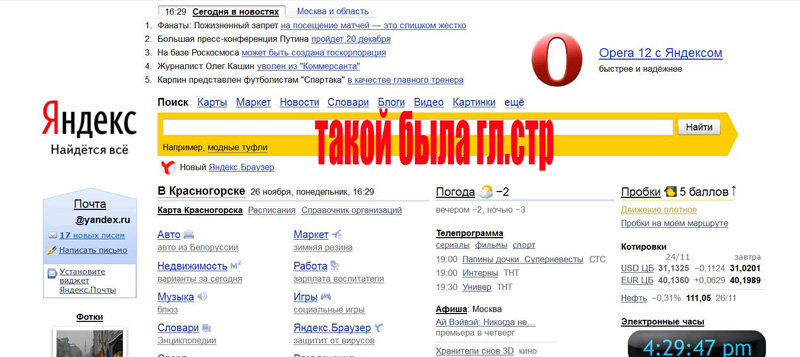 04.2020
04.2020
 Поиграйте и получите хорошее представление о стандарте его функции перевода.
Поиграйте и получите хорошее представление о стандарте его функции перевода.
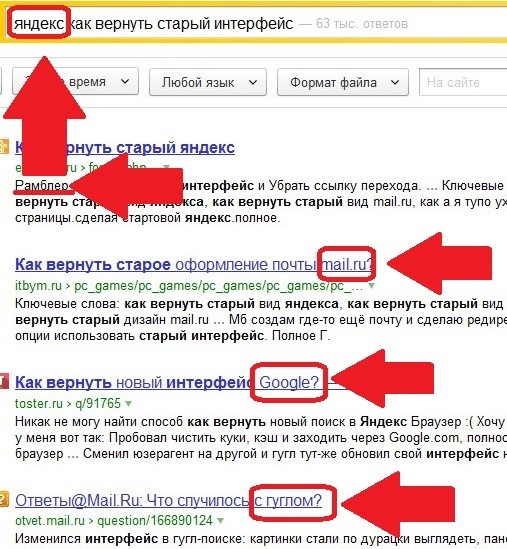 Переводчик» (далее – Программа) в течение календарного месяца (Отчетный период). Платежи осуществляются в долларах США. Это может быть сумма 15$, так как это минимальная сумма для оплаты.
Переводчик» (далее – Программа) в течение календарного месяца (Отчетный период). Платежи осуществляются в долларах США. Это может быть сумма 15$, так как это минимальная сумма для оплаты.